在Microsoft Azure上安装Plesk
创建虚拟机
Plesk提供各类配备最受欢迎的配置的虚拟机镜像。因此,不需要真正的安装操作。您只需从合适的镜像创建虚拟机即可。可进入 Microsoft Azure Virtual Machines Marketplace 找到所有可用的虚拟机镜像。
注解: 若要创建虚拟机,您必须有访问订阅或Azure中资源组的权限以及管理资源的权限 (Owner or Contributor 角色)。
登录到Azure Portal,在您的 dashboard 选择 New (新建) > Compute (计算)。您可在此搜索Plesk虚拟机镜像并选择合适的Plesk配置。
有关如何从Plesk发布的镜像创建虚拟机的说明,请查看:
- https://docs.microsoft.com/zh-cn/azure/virtual-machines/windows/quick-create-portal (Windows)
- https://docs.microsoft.com/zh-cn/azure/virtual-machines/linux/quick-create-portal (Linux)
当配置虚拟机时,将会要求您指定以下设置:
-
基本设置:虚拟机名称、磁盘类型 (SSD 或 HD),用户名和密码,您的Azure订阅和资源组。
注解: 在创建虚拟机的过程中无法使用
root用户名。您可以之后从控制台允许root用户访问虚拟机的权限。对于Linux虚拟机,您可以选择验证类型:
- SSH公共密钥。在此情况下,您应指定您的SSH公共密钥。可在 此处 找到有关创建公共和私用SSH密钥的信息。
- 密码。在此情况下,您应指定和确认将用于连接虚拟机的密码。
-
虚拟机大小。您可以选择Azure提供的可实现的标准大小。
-
存储和网络设置,包括虚拟网络、子网、公共IP地址、网络安全组(防火墙)。可为大部分选项保留默认值。
注解: 默认您的机器将有一个动态IP地址,因此该IP地址在每次重启虚拟机时都会被更改。如果您想要避免此情况出现,可点击 Public IP address (公共IP地址) 然后选择 Static (静态) 选项。将会使用一个静态IP地址创建虚拟机。
指定好所有设置时,则可以以概览形式进行浏览。确认新虚拟机的设置并点击 确定 。
最后,您可以看到提供的详情,点击 Purchase (购买) 按钮即可购买该虚拟机。将开始部署流程,您可以在您的Dashboard上看到其进度。
虚拟机部署好时,会自动启动,且会打开带有其设置的页面。您还可以进入 Virtual Machines (虚拟机) 部分选择您的虚拟机名称来查看和管理您的虚拟机设置。尤其您可以看到该机器的公共IP地址。
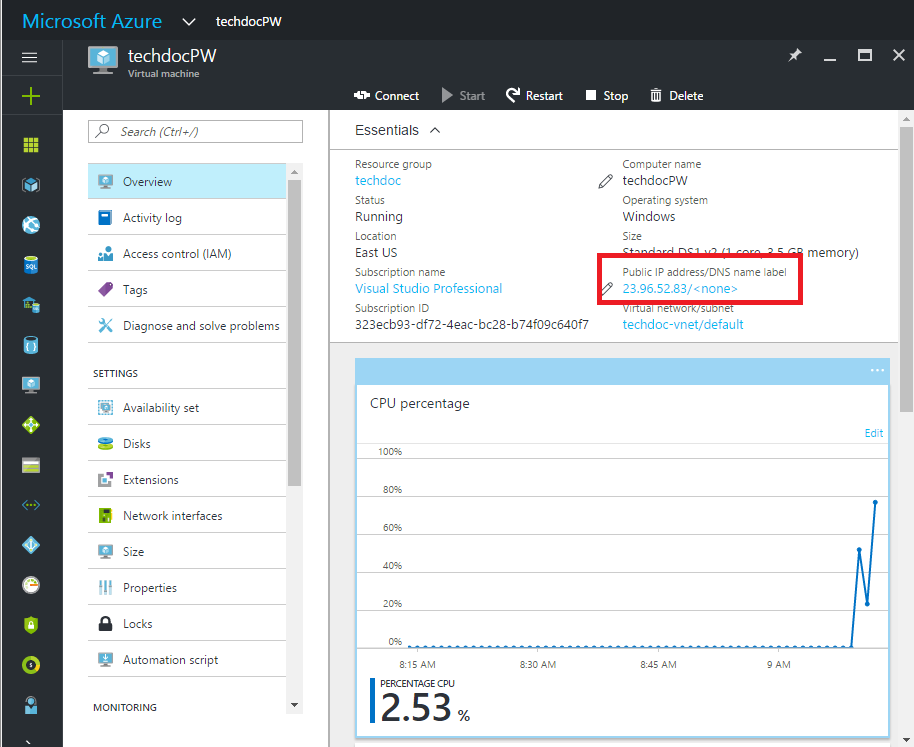
部署好的虚拟机包含已安装的Plesk和其所有最新的更新。
访问您虚拟机上的Plesk
若要访问您虚拟机上的Plesk,请如下操作:
- 连接虚拟机。
- 如果您有一个Windows虚拟机,请通过Remote Desktop进行连接。进入Azure Portal Dashboard > Virtual Machines (虚拟机),选择您的虚拟机,点击 Connect (连接)。这会创建并下载一个Remote Desktop协议文件 (.rdp file) - 类似于快捷连接您的机器的文件。打开该文件并使用您的登录名和密码连接您的虚拟机。
- 如果您有一个Linux虚拟机,您可以通过SSH验证在虚拟机设置中显示的公共IP地址。取决于选定的验证类型,您可以使用登录名或密码,或您的SSH公共密钥。从一个Mac 或 Linux 工作站,您可以直接从终端进行SSH验证。例如:
ssh -i ~/.ssh/azure_id_rsa ubuntu@13.91.99.206. 如果是Windows工作站,您需要使用PuTTY、MobaXTerm 或 Cygwin 通过 SSH 连接 Linux。详情请查看 在Azure上如何将SSH密钥用于Windows 。
- 在虚拟机上,请运行
plesk login获取用于登录Plesk的一次性登录名。您将收到两个链接:基于虚拟机名称和基于IP地址。 - 使用基于IP地址的链接登录到Plesk。例如: https://13.91.99.206:8443/login?secret=57qYv9e9vfPYtlCG74OaVXeTbVLBhZwYvc%2Fgd1I5Dug%3D.
注解: 您无法使用基于虚拟机名称的链接用于第一次登录,因为Plesk还未通过初试配置且还未创建完整的主机名。您应使用基于IP地址的链接。
当您登录Plesk时,您可以设置虚拟机的主机名和管理员名称和密码。接下来您可以通过以下链接使用这些信息登录Plesk:
- https://<public-ip>:8443/
- https://<hostname>:8443/
其中 <public-ip> 是公共IP, <hostname> 是虚拟机的完整主机名。
配置邮件发送
为了阻止垃圾邮件, Azure会默认拦阻 TCP 端口 25 上的出站连接 ,因此,您无法将邮件直接发送到外部域名(例如,outlook.com 或 gmail.com)。这样会影响在2017年11月15日后创建的所有订阅,Enterprise Agreement Azure 客户的订阅除外。因为此类客户发送邮件没有任何限制。
如果您不是 Enterprise Agreement Azure 客户,在2017年11月15日后创建了 Azure 订阅,而想要从您的 Plesk 服务器发送邮件,则有两个选项:
- 在 TCP 端口 587、443 或其它端口上配置一个经验证的 SMTP 中继服务(例如 Exchange Online Protection 或 SendGrid )。不要使用 TCP 端口 25。
Microsoft 推荐使用 SMTP 中继服务来配置邮件发送。您可以将 SMTP 中继服务用于任何 Azure 订阅。
- 打开一个支持请求 允许在 TCP 端口 25 上进行出站连接。选择问题类型技术 > 虚拟网络 > 连接 > 无法发送邮件 (SMTP/端口 25)。 解释您为什么要直接发送邮件而不使用 SMTP 中继服务。Microsoft 将会审核您的请求并在经过反欺诈检查后同意您的请求。
如果您是现收现付客户,则只能请求允许在 TCP 端口 25 上进行出站连接。对于有 2017年11月15日后创建的 MSDN、Azure Pass、 Azre in Open、Education、BizSpark、云服务提供商 (CSP) 或免费试用订阅的客户,此类请求会被拒。若要配置邮件发送,请使用 SMTP 中继服务。